หน้าจอ iPhone ไม่หมุนเป็นโหมดแนวนอนใช่ไหม ต่อไปนี้เป็นวิธีแก้ไข
พวกเราส่วนใหญ่รู้สึกหงุดหงิดกับวิธีที่โทรศัพท์ของเราจัดการกับการหมุนอัตโนมัติในบางจุด ในบางครั้ง iPhone ของคุณอาจจำไม่ได้ว่าคุณได้หมุนเครื่อง ซึ่งทำให้คุณได้รับประสบการณ์การรับชมที่ไม่ดีเท่าที่ควร
ในกรณีที่ iPhone ของคุณไม่สามารถเปลี่ยนเป็นแนวนอนได้ อาจต้องรับผิดชอบต่อภาวะแทรกซ้อนที่อาจเกิดขึ้นหลายประการ นอกจากนี้ ควรพิจารณาว่าเป็นไปได้หรือไม่ที่จะบังคับให้อุปกรณ์ใช้การกำหนดค่าแนวนอน เนื่องจากความสามารถนี้อาจแตกต่างกันไปตาม iPhone รุ่นต่างๆ เมื่อคำนึงถึงข้อควรพิจารณาเหล่านี้แล้ว ให้เราดำเนินการสำรวจเรื่องนี้ต่อไป
การแก้ไขปัญหาโหมดแนวนอนของ iPhone
โปรดทราบว่าแม้ว่าเทคนิคแต่ละอย่างที่ให้ไว้ด้านล่างจะช่วยให้สามารถเปลี่ยนการวางแนวการแสดงผลบน iPhone ได้ แต่คาดว่าอุปกรณ์จะปรับตามโดยอัตโนมัติเมื่อตำแหน่งทางกายภาพของอุปกรณ์มีการเปลี่ยนแปลง อย่างไรก็ตาม หากไม่เกิดขึ้น ก็มีขั้นตอนการแก้ไขปัญหาหลายประการที่สามารถลองทำได้เพื่อแก้ไขปัญหาต่างๆ
ตรวจสอบการล็อคการวางแนวตั้ง
การสอบถามเกี่ยวกับการเปิดใช้งานฟีเจอร์ Portrait Orientation Lock บน iPhone โดยไม่ได้ตั้งใจถือเป็นเรื่องธรรมดาของผู้ใช้ ฟังก์ชันล็อคนี้สามารถพบได้ในศูนย์ควบคุมของอุปกรณ์ และอาจไม่ปรากฏเป็นปัญหาร้ายแรงในตอนแรกจนกว่าจะพยายามใช้โหมดการวางแนวในแนวนอน
หากต้องการเข้าถึงปุ่มโฮมบน iPhone ที่ติดตั้งไว้ ให้ทำท่าทางแนวตั้งโดยเลื่อนนิ้วของคุณจากขอบด้านล่างของจอแสดงผลขึ้นไป ในทางกลับกัน สำหรับอุปกรณ์ที่ไม่มีปุ่มโฮม ให้เริ่มดำเนินการนี้โดยการนำทางจากมุมขวาบนของหน้าจอไปในทิศทางลง
โปรดเปิดใช้งานคุณสมบัติ"การล็อคการวางแนวแนวตั้ง"โดยการแตะที่การแสดงล็อคแบบกราฟิกที่มีลูกศรวงกลม สวิตช์สลับนี้สามารถพบได้ในเมนูการตั้งค่าที่ต้องการ และจะคงสถานะไว้จนกว่าจะปิดใช้งานด้วยตนเอง
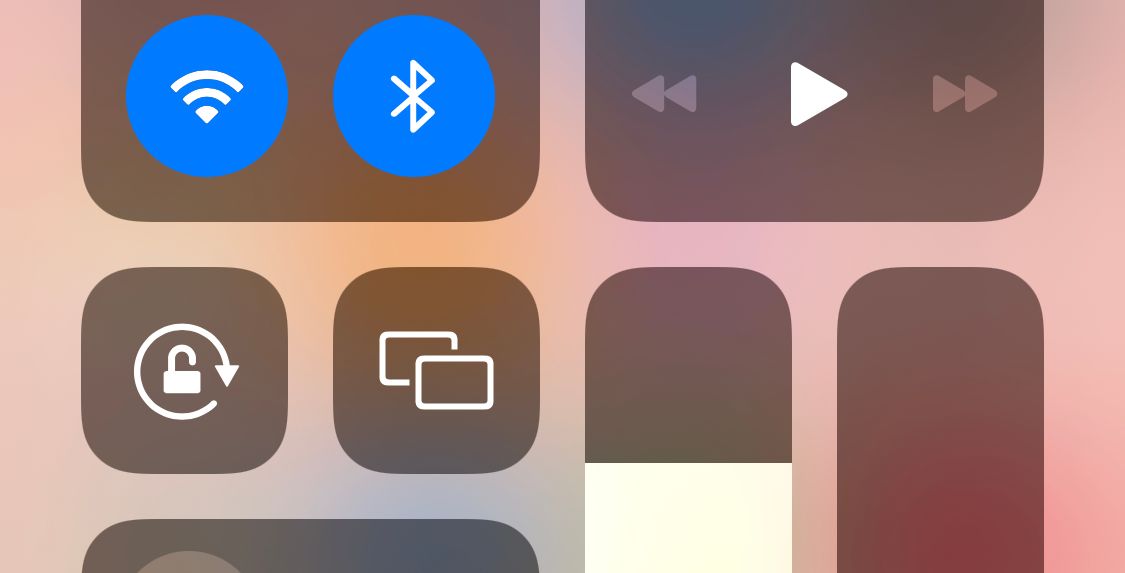
สลับการซูมการแสดงผล
แน่นอนว่าผู้ใช้ที่มี iPhone 6 Plus, 6S Plus, 7 Plus หรือ 8 Plus สามารถหมุนหน้าจอหลักได้ ในกรณีที่อุปกรณ์ของคุณไม่สามารถหมุนได้แม้จะอยู่ในช่วงคุณสมบัตินี้ ผู้ร้ายก็อาจเป็นฟังก์ชันซูมการแสดงผล หากต้องการปิดใช้งาน Display Zoom โปรดดูคำแนะนำด้านล่างเพื่อเป็นแนวทาง:
⭐เปิดแอปการตั้งค่า
⭐ไปที่การแสดงผลและความสว่าง
⭐เลื่อนลงไปที่การซูมการแสดงผล
⭐ไปที่มุมมอง > ค่าเริ่มต้น
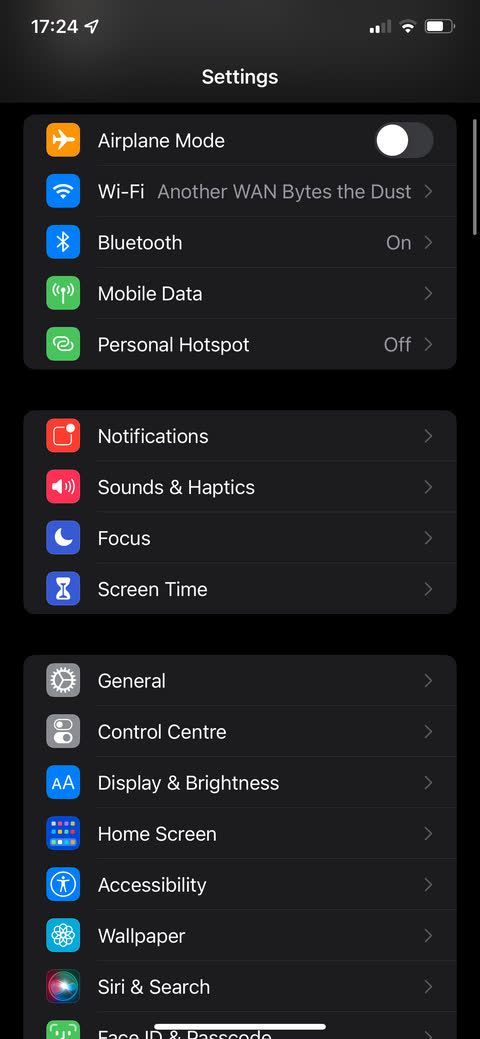
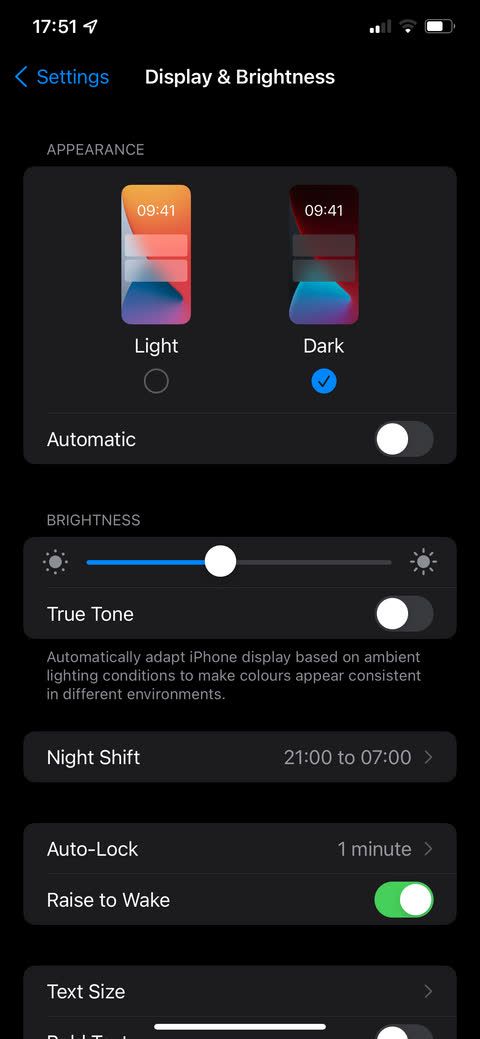
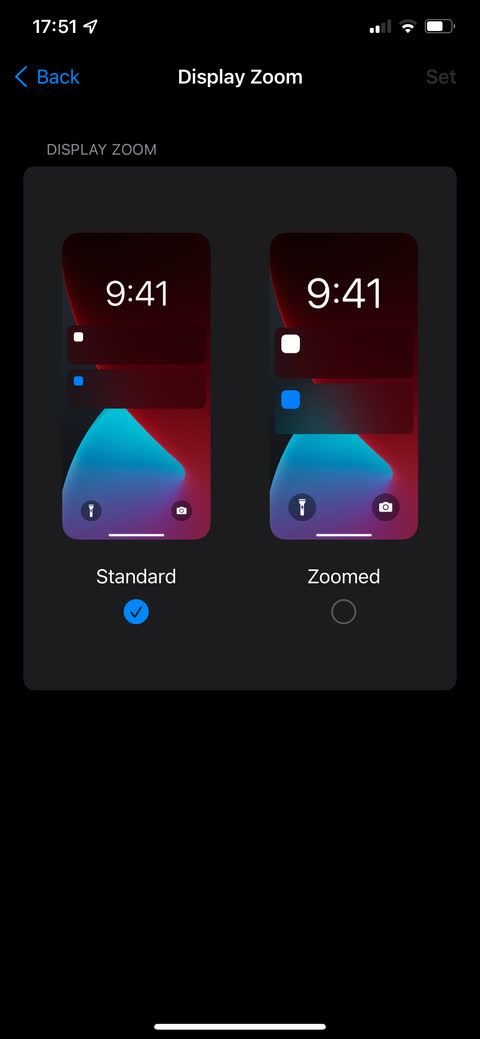 ปิด
ปิด
บังคับโหมดแนวนอนโดยใช้ AssistiveTouch
AssistiveTouch เป็นคุณสมบัติที่มีประโยชน์บน iPhone ที่ให้ทางเลือกอื่นในการโต้ตอบกับอุปกรณ์เมื่อปุ่มโฮมทางกายภาพทำงานไม่ถูกต้อง ด้วยการใช้คุณสมบัตินี้ ผู้ใช้สามารถเปิดใช้งานการวางแนวแนวนอนสำหรับจอแสดงผลโทรศัพท์ของตนได้ด้วยตนเอง ไม่ว่าพวกเขาจะถือในแนวตั้งหรือแนวนอนก็ตาม ขณะนี้นี่เป็นวิธีการเดียวที่มีอยู่ในระบบปฏิบัติการในการบังคับให้อุปกรณ์สลับระหว่างการวางแนว
เมื่อเปิดใช้งานแล้ว คุณจะสามารถเข้าถึง AssistiveTouch ได้โดยการคลิกสามครั้งที่ปุ่มโฮมหรือผ่านท่าทางที่ปรับแต่งตามที่คุณต้องการ คุณสมบัตินี้ช่วยให้ผู้ใช้ที่มีความบกพร่องทางร่างกายสามารถโต้ตอบกับอุปกรณ์ของตนได้โดยใช้การสัมผัสและท่าทางแทนปุ่มแบบเดิม
⭐เปิดแอปการตั้งค่า
คุณสามารถดูการตั้งค่าการเข้าถึงได้โดยไปที่หมวดหมู่"ความช่วยเหลือ"ภายในการตั้งค่า"การเข้าถึง"บนอุปกรณ์ของคุณ โดยเฉพาะคุณจะต้องเลือกตัวเลือก"สัมผัส"จากนั้นสลับเป็นคุณสมบัติ"AssistiveTouch"ซึ่งสามารถให้ตัวเลือกการเข้าถึงเพิ่มเติมสำหรับผู้ใช้ที่อาจมีปัญหาในการใช้ท่าทางสัมผัสแบบเดิม
โปรดตรวจสอบให้แน่ใจว่าได้เปิดใช้งานปุ่มสลับที่อยู่ด้านบนของอินเทอร์เฟซ ซึ่งระบุด้วยสถานะ"เปิด"
โปรดเลือกหนึ่งในตัวเลือกต่อไปนี้สำหรับการตั้งค่าการแตะครั้งเดียวบนอุปกรณ์ของคุณ:1. แตะครั้งเดียว-ตัวเลือกนี้จะทำให้เกิดการคลิกง่ายๆ เมื่อคุณสัมผัสหน้าจอหนึ่งครั้ง โดยทั่วไปจะใช้เป็นทางเลือกแทนการแตะและสามารถกำหนดค่าได้ในเมนูการตั้งค่า2. แตะสองครั้ง-ตัวเลือกนี้กำหนดให้คุณต้องแตะหน้าจอสองครั้งอย่างรวดเร็วภายในระยะเวลาอันสั้น อาจเปิดใช้งานฟังก์ชันต่างๆ ขึ้นอยู่กับบริบท เช่น การซูมเข้าหรือออก การนำทางผ่านเนื้อหา หรือการเข้าถึงเมนูเฉพาะ คุณสามารถปรับแต่งคุณสมบัตินี้ได้โดยการปรับความไวและพารามิเตอร์อื่นๆ ที่เกี่ยวข้อง3. กดแบบยาว-หากต้องการกดแบบยาว ให้กดนิ้วของคุณบนหน้าจอค้างไว้นานกว่าปกติ โดยทั่วไปท่าทางนี้จะทริกเกอร์การกระทำต่างๆ ขึ้นอยู่กับประเภทของเนื้อหาที่อยู่ด้านล่าง
⭐กลับไปที่หน้าจอโฮมของ iPhone
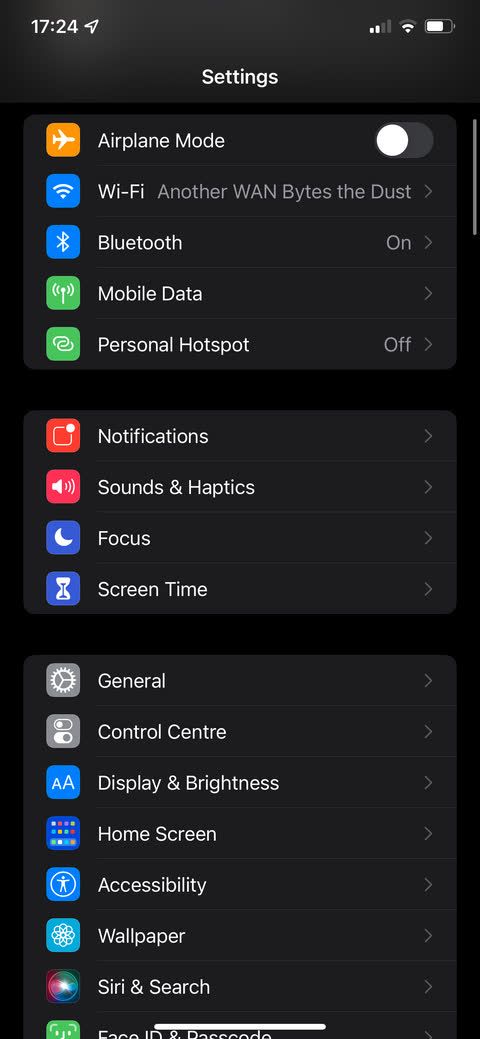
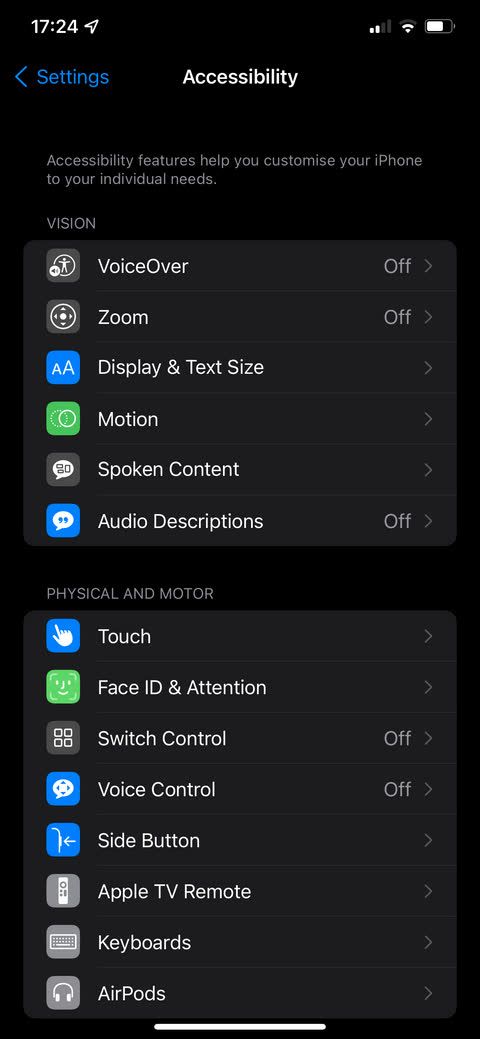
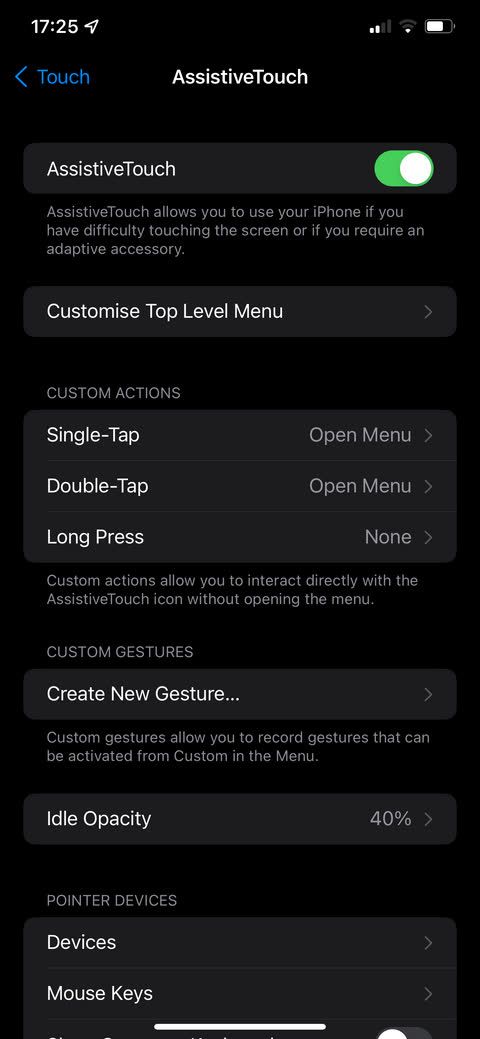
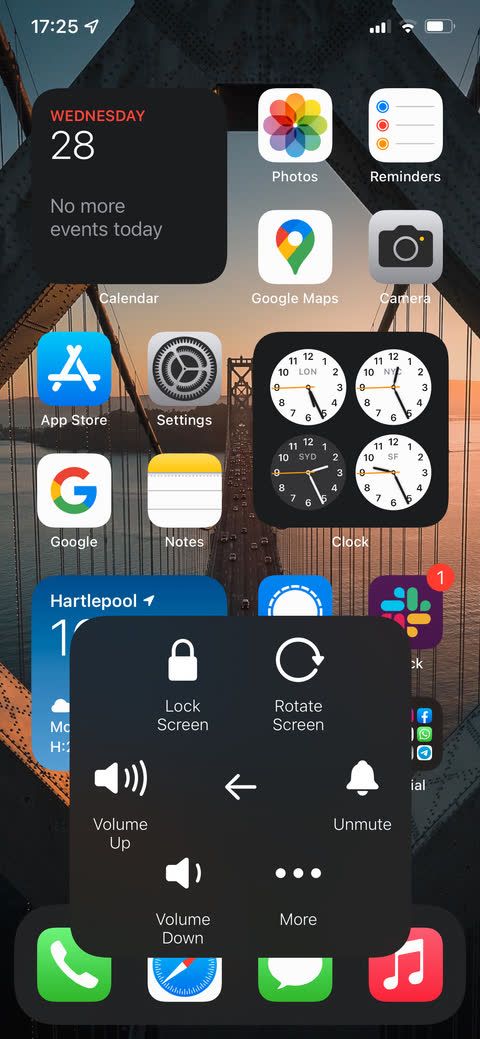 ปิด
ปิด
เมื่อดำเนินการตามคำแนะนำที่ระบุไว้ก่อนหน้านี้เรียบร้อยแล้ว ผู้ใช้ควรสังเกตว่ามีปุ่มโฮมเพิ่มเติมที่แสดงอยู่บนอินเทอร์เฟซของอุปกรณ์ของตน หากต้องการกำหนดค่าฟังก์ชันนี้เพิ่มเติม ให้ดำเนินการเข้าถึงเมนูการตั้งค่าโดยเริ่มการดำเนินการที่กำหนดซึ่งเกี่ยวข้องกับ"เมนูเปิด"จากขั้นตอนก่อนหน้านี้ จากนั้นไปที่หมวดหมู่ย่อย"อุปกรณ์"และเลือก"หมุนหน้าจอ"ตัวเลือกนี้ช่วยให้สามารถปรับการวางแนวจอแสดงผลด้วยตนเองผ่านการบังคับให้หมุนในทิศทางตามเข็มนาฬิกาหรือทวนเข็มนาฬิกา รวมถึงการกำหนดค่าอื่นโดยให้หมุนอุปกรณ์กลับหัว
ไอคอนบนหน้าจอที่อัปเดตได้รับการออกแบบโดยคำนึงถึงความสะดวกของผู้ใช้เป็นหลัก จึงมั่นใจได้ว่าจะมีการหยุดชะงักระหว่างการทำงานน้อยที่สุด เพื่อรองรับการตั้งค่าส่วนบุคคล ไอคอนจะสังเกตเห็นได้น้อยลงเมื่อไม่มีการใช้งาน และสามารถเปลี่ยนตำแหน่งได้อย่างง่ายดายเพียงแตะและลากผ่านจอแสดงผล สำหรับผู้ที่ไม่คุ้นเคยกับ AssistiveTouch การทำความคุ้นเคยกับฟังก์ชั่นต่างๆ ของ AssistiveTouch จะรวมถึงการเรียนรู้วิธีเข้าถึงและใช้ปุ่มโฮมเสมือนของ iPhone
น่าเสียใจ หากคุณบังคับให้ iOS อยู่ในแนวนอนและเปลี่ยนตำแหน่งอุปกรณ์ของคุณในภายหลัง การกำหนดค่าแนวนอนจะถูกแทนที่ด้วย ดังนั้นคุณต้องใช้ทางเลือกนี้ใหม่ทุกครั้งที่รีเซ็ต
ฟังก์ชันการหมุนสำหรับฟีเจอร์บังคับหมุนนั้นจำกัดเฉพาะอุปกรณ์ที่สามารถรองรับโหมดแนวนอนได้ น่าเสียดายที่ความสามารถนี้มีเฉพาะใน iPhone บางรุ่นเท่านั้น เช่น iPhone 6 Plus, 6S Plus, 7 Plus และ 8 Plus ดังนั้นจึงไม่น่าเป็นไปได้ที่ iPhone X หรือรุ่นต่อๆ ไปจะสามารถรองรับการวางแนวนอนสำหรับหน้าจอหลักได้ เนื่องจากการวางตำแหน่งกล้อง Face ID อาจรบกวนตัวเลือกนี้
ใช้แอปหมุนวิดีโอ
แรงจูงใจหลักสำหรับแต่ละคนในการสลับหน้าจอ iPhone เกี่ยวข้องกับการดูเนื้อหาวิดีโอในการกำหนดค่าที่เหมาะสม โดยปกติแล้ว สื่อภาพมีแนวโน้มที่จะแสดงได้อย่างมีประสิทธิภาพมากขึ้นเมื่อวางในแนวนอน อย่างไรก็ตาม ด้วยขนาดของสมาร์ทโฟนร่วมสมัย จึงเป็นเรื่องปกติที่ผู้ใช้จะบันทึกภาพวิดีโอในแนวตั้ง
เพื่ออำนวยความสะดวกในกระบวนการหมุนวิดีโอบน iPhone คุณสามารถเข้าถึงตัวเลือกแก้ไขภายในแอปพลิเคชันรูปภาพและดำเนินการดังกล่าวได้อย่างง่ายดาย อย่างไรก็ตาม ควรสังเกตว่าแนวทางนี้อาจไม่เหมาะสำหรับผู้ใช้ทุกคน เนื่องจากบุคคลบางคนอาจเก็บเนื้อหามัลติมีเดียของตนไว้ที่อื่น โชคดีที่มีแอปพลิเคชันทางเลือกหลายตัวที่สามารถใช้งานได้ผ่าน Apple App Store ซึ่งมีฟังก์ชันการทำงานที่คล้ายคลึงกัน ทำให้ผู้ใช้สามารถแปลงการวางแนววิดีโอจากแนวตั้งเป็นแนวนอนหรือในทางกลับกัน ในบรรดาตัวเลือกเหล่านี้ Video Rotate + Flip มีความโดดเด่นในฐานะโซลูชันที่มีประสิทธิภาพสูงเนื่องจากมีอินเทอร์เฟซที่ใช้งานง่ายและโครงสร้างราคาที่เอื้อมถึง โดยเฉพาะอย่างยิ่ง แอปนี้นำเสนอโดยไม่มีค่าใช้จ่าย แม้ว่าผู้ใช้จะมีทางเลือกในการกำจัดโฆษณาโดยชำระเงินเพียง $0.99 เพียงครั้งเดียว
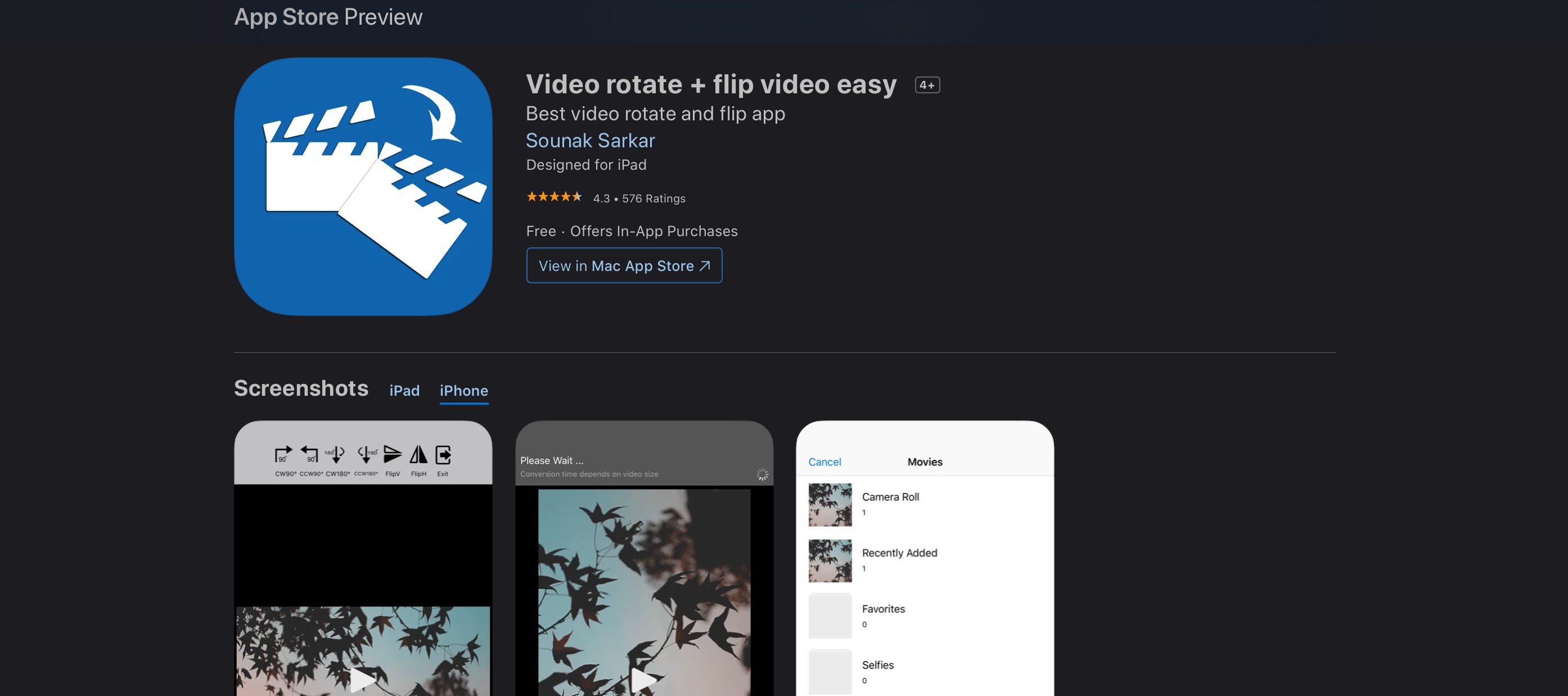
หลังจากเปลี่ยนการวางแนววิดีโอของคุณภายในแอปพลิเคชันเป็นแนวนอนแล้ว รายการที่ซ้ำกันจะถูกบันทึกลงในไลบรารีรูปภาพบน iPhone ของคุณในภายหลัง ซอฟต์แวร์นี้ช่วยให้สามารถปรับหมุนวิดีโอที่มีความยาวต่างกันได้ โดยไม่ทิ้งลายน้ำที่ทำให้เสียสมาธิ นอกจากนี้ โปรแกรมนี้ยังรองรับทั้งไฟล์ที่จัดเก็บไว้ในอุปกรณ์ของคุณและไฟล์ที่ได้รับผ่านบริการต่างๆ เช่น Google Drive
สุดท้ายนี้ เนื่องจากเฟรมของวิดีโอถูกหมุน ผลลัพธ์ที่ได้จึงเข้ากันได้อย่างสมบูรณ์กับซอฟต์แวร์เล่นวิดีโอทั้งหมดที่มีอยู่ในระบบปฏิบัติการ macOS และ Windows นอกจากนี้ เนื่องจากวิดีโอเหล่านี้ถูกจัดเก็บไว้ในแอปพลิเคชัน Photos จึงสามารถเข้าถึงได้อย่างสะดวกผ่านบริการ iCloud
ดาวน์โหลด: Video Rotate \+ Flip (มีเวอร์ชันพรีเมียมฟรีให้บริการ)
Accelerometer ของ iPhone ของคุณเสียหรือเปล่า?
หากแม้จะสำรวจวิธีแก้ปัญหาที่กล่าวมาข้างต้นแล้ว แต่ iPhone ของคุณยังคงไม่สามารถเปลี่ยนเป็นแนวนอนได้ อาจบ่งชี้ว่ามีมาตรความเร่งบกพร่อง มาตรความเร่งทำหน้าที่เป็นตัวตรวจจับการหมุน จากนั้นจึงปรับการแสดงผลตามนั้น
วิธีหนึ่งที่เป็นไปได้ในการวินิจฉัยมาตรความเร่งที่ทำงานผิดปกติคือการใช้แอปพลิเคชันที่สามารถหมุนได้ เช่น"บันทึกย่อ"และจัดการกับมันเพื่อประเมินการตอบสนอง โดยเฉพาะอย่างยิ่ง หากอุปกรณ์ไม่สามารถเปลี่ยนจากแนวตั้งเป็นแนวนอนตามที่คาดไว้ โดยปิดใช้งานคุณสมบัติล็อคการหมุน อาจบ่งบอกถึงปัญหาพื้นฐานของมาตรความเร่ง
มีโอกาสที่ปัญหา iPhone ของฉันอาจเกี่ยวข้องกับฮาร์ดแวร์มากกว่าซอฟต์แวร์ เนื่องจากฉันได้ลองทำตามขั้นตอนการแก้ไขปัญหาที่แนะนำทั้งหมดแล้วและรีเซ็ตโทรศัพท์แล้ว หากเป็นเช่นนั้น มีทางเลือกอะไรบ้างในการรับบริการหรือซ่อมแซม แม้ว่าจะไม่มี Apple Store ใกล้ฉัน แต่มีผู้ให้บริการที่ได้รับอนุญาตในพื้นที่ของฉันที่ฉันสามารถนัดหมายด้วยได้หรือไม่
หาก iPhone ของคุณอยู่ภายใต้ขอบเขตการรับประกันแบบจำกัดหนึ่งปีของ Apple หรือหากคุณเลือกที่จะซื้อความคุ้มครองเพิ่มเติมที่นำเสนอผ่าน AppleCare+ คุณจะได้รับบริการซ่อมแซมตัวตรวจวัดความเร่งของอุปกรณ์โดยไม่มีค่าใช้จ่าย
มีวิธีอื่นในการหมุนหน้าจอ iPhone ของคุณหรือไม่?
น่าเสียดายที่การหมุนหน้าจอ iPhone เป็นแนวนอนสามารถทำได้ด้วยวิธีนี้เท่านั้น ซึ่งสอดคล้องกับการตัดสินใจของ Apple ที่จะยกเลิกการรองรับโหมดแนวนอนในอุปกรณ์บางรุ่น
เนื่องจากข้อจำกัดนี้ แอปพลิเคชันจำนวนมากจึงไม่สามารถรองรับการหมุนหน้าจอได้ แม้ว่าบางโปรแกรมจะมีความสามารถในการหมุนจอแสดงผลได้ แต่หากคุณพยายามดำเนินการดังกล่าวภายในแอปพลิเคชันที่ไม่รองรับ มีแนวโน้มว่าอุปกรณ์จะยังคงอยู่กับที่
หากมีการพยายามแก้ไขที่แนะนำหลายอย่าง เช่น การปิดใช้งานการล็อคแนวตั้งหรือใช้ Assistive Touch แต่หน้าจอของอุปกรณ์ยังคงนิ่งอยู่ อาจเป็นไปได้ว่าตัวตรวจวัดความเร่งที่ทำงานผิดปกติอาจถูกตำหนิได้